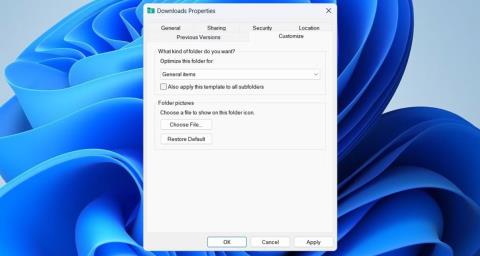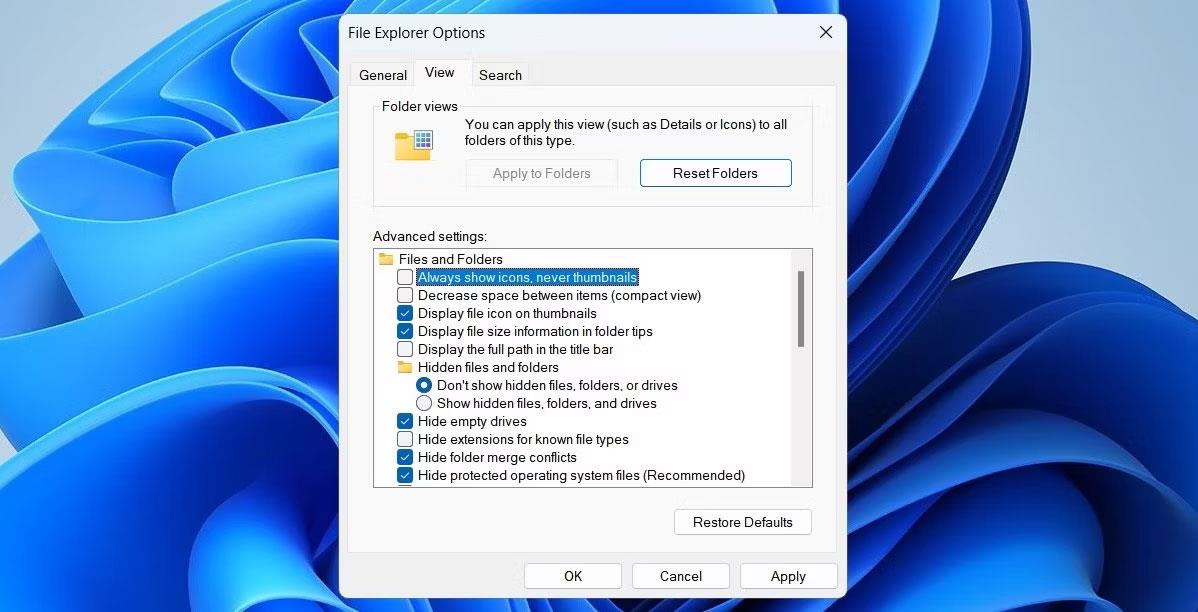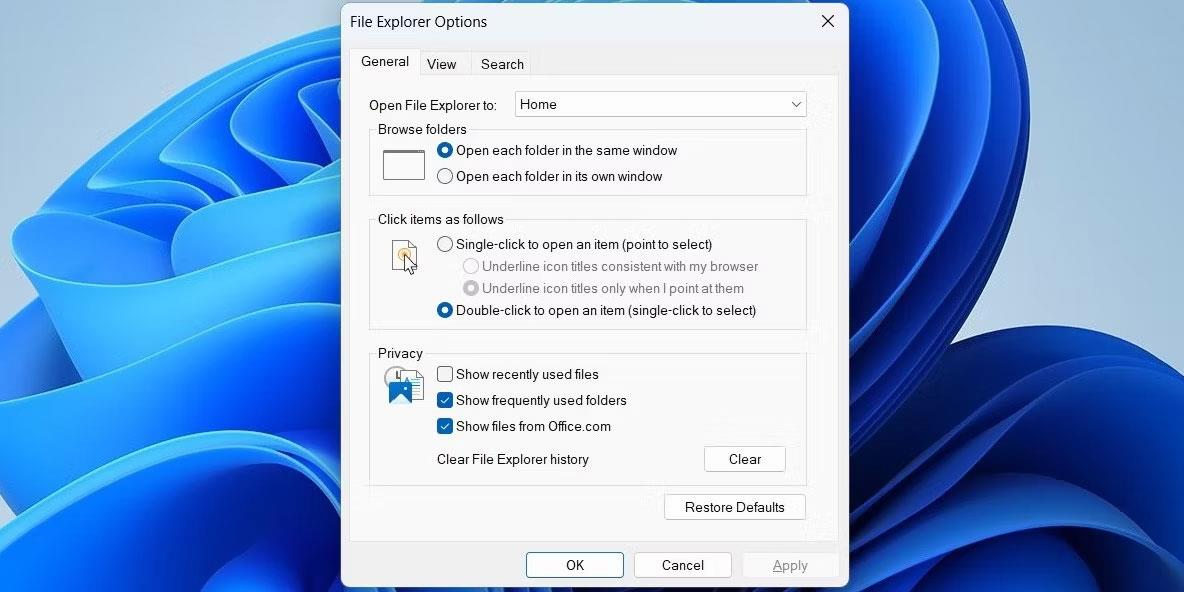Der Ordner „Downloads“ dient als Speicherort für alle Internet-Downloads unter Windows. Von dort aus können Sie auf alle Dateien zugreifen und diese verwalten, die Sie aus dem Internet abgerufen haben. Dies ist jedoch möglicherweise nicht möglich, wenn der Download-Ordner auf Ihrem Windows-Computer nicht mehr reagiert.
Im Folgenden werden im Artikel einige wirksame Tipps zur Fehlerbehebung aufgeführt, damit der Ordner „Downloads“ auf Ihrem Windows-Computer reibungslos funktioniert.
1. Starten Sie den Windows Explorer-Prozess neu
Ein Neustart des Windows Explorer-Prozesses ist eine einfache Möglichkeit, vorübergehende Probleme mit dem Datei-Explorer zu beheben. Wenn es sich nur um einen einmaligen Fehler handelte, sollte der Ordner „Downloads“ auf Ihrem PC reibungslos funktionieren.
2. Optimieren Sie den Download-Ordner für häufig verwendete Elemente
Die Funktion „Automatische Ordnertyperkennung“ in Windows optimiert Ihre Ordner abhängig von der Art der darin enthaltenen Dateien. Diese Optimierung kann jedoch manchmal zu langsamem oder nicht reagierendem Verhalten führen, insbesondere wenn sich eine große Anzahl von Dateien im Verzeichnis befindet. Hier erfahren Sie, was Sie tun können, um das zu vermeiden.
- Öffnen Sie den Datei-Explorer auf dem PC.
- Klicken Sie mit der rechten Maustaste auf den Ordner „Downloads“ und wählen Sie „Eigenschaften“ .
- Wechseln Sie zur Registerkarte „Anpassen“ .
- Klicken Sie auf das Dropdown-Menü unter „ Diesen Ordner anpassen für“ und wählen Sie „Allgemeine Elemente“ aus .
- Klicken Sie auf Übernehmen > OK.

Lädt Ordnereigenschaften herunter
3. Konfigurieren Sie den Datei-Explorer so, dass er Symbole anstelle von Miniaturansichten anzeigt
Damit Ihr Download-Ordner reibungslos funktioniert, können Sie auch den Datei-Explorer so konfigurieren, dass er Symbole anstelle von Miniaturansichten anzeigt. Nachfolgend finden Sie die Schritte, die Sie unternehmen müssen.
- Drücken Sie Win + S , um auf das Suchmenü zuzugreifen.
- Geben Sie Datei-Explorer-Optionen in das Textfeld ein und drücken Sie die Eingabetaste.
- Aktivieren Sie auf der Registerkarte „Ansicht“ das Kontrollkästchen „Symbole immer anzeigen, niemals Miniaturansichten“ .
- Klicken Sie auf Übernehmen > OK.
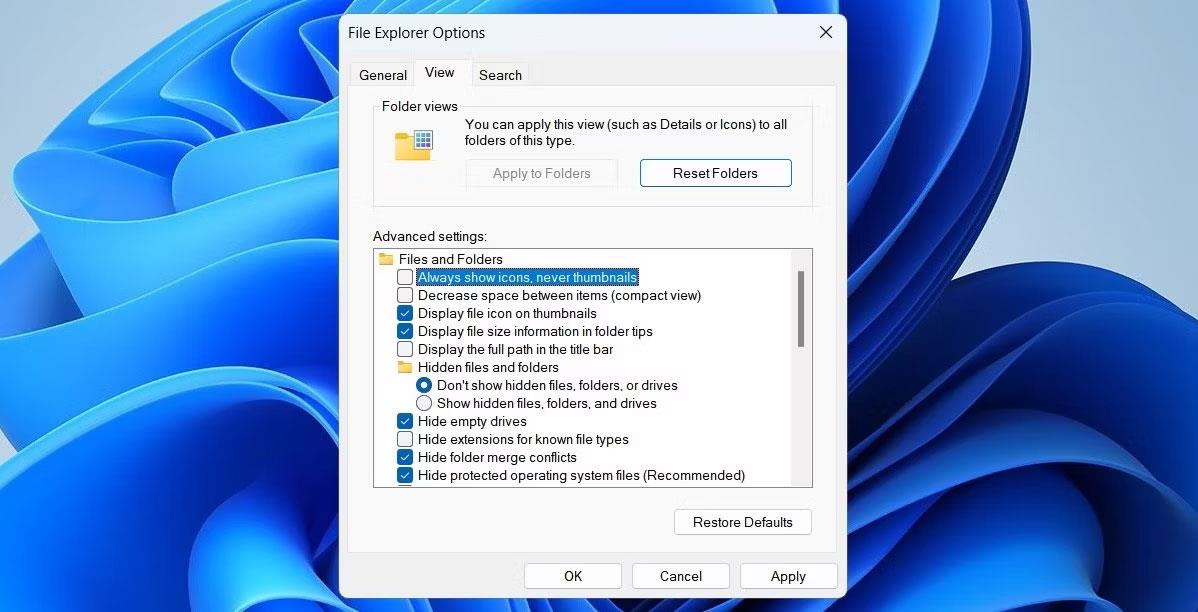
Miniaturansichten im Datei-Explorer deaktivieren
Denken Sie daran, dass diese Einstellung für alle Ordner auf Ihrem System gilt, nicht nur für den Ordner „Downloads“.
4. Löschen Sie unerwünschte Dateien aus dem Download-Ordner
Wenn sich zu viele Dateien im Ordner „Downloads“ befinden, kann dies dazu führen, dass der Ordner auf Ihrem Windows-Computer hängen bleibt und nicht mehr reagiert. Einige Benutzer in Microsoft-Foren haben berichtet, dass sie einen nicht reagierenden Download-Ordner repariert haben, indem sie unnötige Dateien aus diesem Ordner gelöscht haben. Darüber hinaus können Sie Ihre Dateien an einen anderen Speicherort verschieben, um den Ordner „Downloads“ freizugeben.
5. Löschen Sie den Verlauf des Datei-Explorers
Der Datei-Explorer unter Windows zeichnet alle vergangenen Suchanfragen auf, um Ihr Erlebnis zu verbessern. Wenn auf diese Daten jedoch nicht mehr zugegriffen werden kann, reagiert der Ordner „Downloads“ unter Windows möglicherweise nicht mehr. Sie können versuchen, diese Daten zu löschen, um zu sehen, ob alles wieder funktioniert.
- Klicken Sie in der Taskleiste auf das Vergrößerungssymbol.
- Geben Sie die Datei-Explorer-Optionen in das Feld ein und wählen Sie das erste angezeigte Ergebnis aus.
- Klicken Sie auf der Registerkarte „Allgemein“ auf die Schaltfläche „Löschen “ neben „ Datei-Explorer-Verlauf löschen“ .
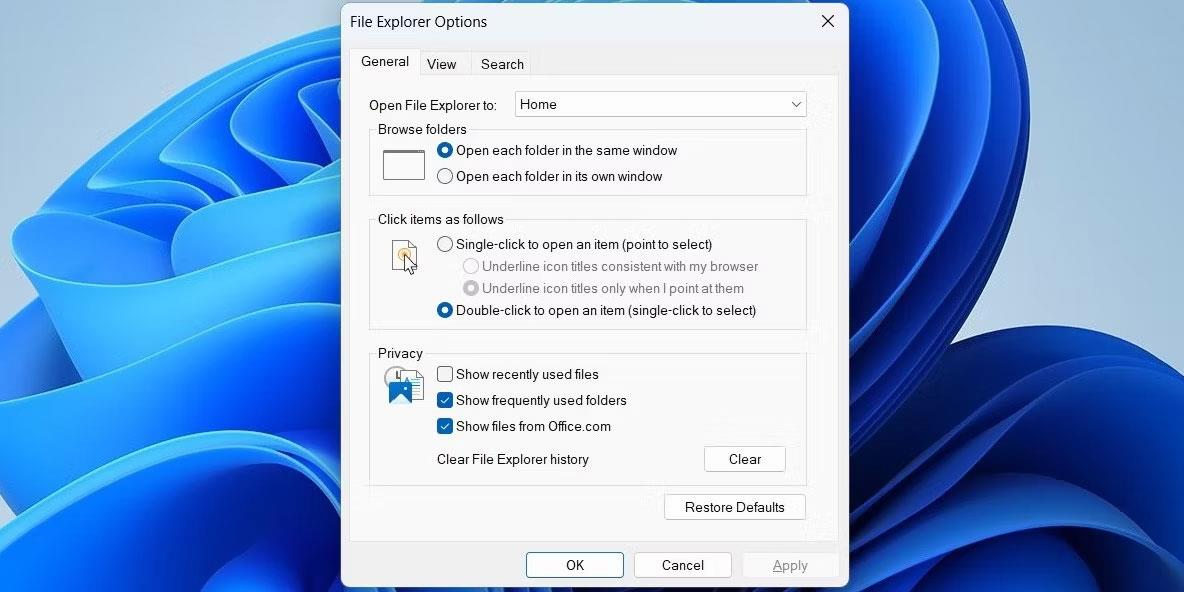
Fenster mit den Optionen des Datei-Explorers
6. Probieren Sie einige allgemeine Korrekturen für einen nicht reagierenden Download-Ordner aus
Wenn Ihr Download-Ordner immer noch nicht reagiert, können Sie diese Tipps zur Fehlerbehebung ausprobieren, um das normale Verhalten wiederherzustellen.
- Führen Sie einen SFC-Scan durch : Wenn Ihr PC beschädigte oder beschädigte Systemdateien aufweist, kann dies Windows-Prozesse unterbrechen und zu solchen Anomalien führen. Um dies zu beheben, können Sie einen SFC-Scan (System File Checker) durchführen , um problematische Systemdateien zu reparieren.
- Auf Malware prüfen : Das Vorhandensein von Malware auf Ihrem System kann ebenfalls zu Problemen mit dem Download-Ordner führen. Um diese Möglichkeit zu testen, können Sie versuchen, Ihren PC mit PowerShell oder Microsoft Defender auf Malware zu scannen.
- Installieren Sie Windows-Updates : Eine fehlerhafte oder veraltete Version von Windows kann die Prozesse des Datei-Explorers behindern und zu Fehlfunktionen des Ordners „Downloads“ führen. Daher sollten Sie alle ausstehenden Windows-Updates installieren und prüfen, ob das hilft.
- Führen Sie eine Systemwiederherstellung durch : Es ist möglich, dass kürzlich an Ihrem System vorgenommene Änderungen dazu führen, dass der Ordner „Downloads“ wiederholt einfriert. Wenn dies der Fall ist, können Sie Windows mithilfe der Systemwiederherstellung in den vorherigen Zustand zurückversetzen und das Problem beheben.